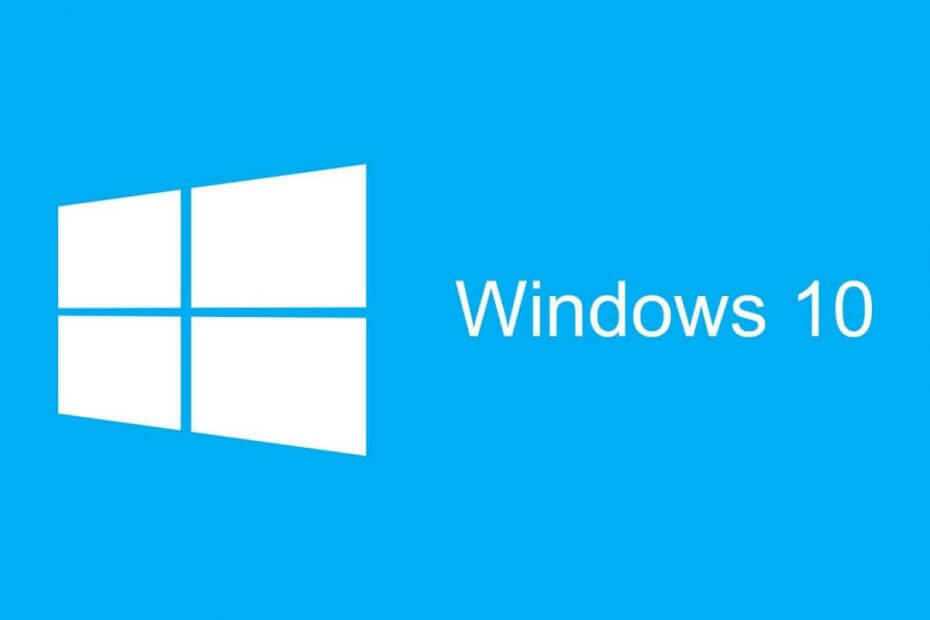
Ce logiciel maintiendra vos pilotes opérationnels, vous protégeant ainsi des erreurs informatiques courantes et des pannes matérielles. Vérifiez tous vos pilotes maintenant en 3 étapes faciles :
- Télécharger DriverFix (fichier de téléchargement vérifié).
- Cliquez sur Lancer l'analyse pour trouver tous les pilotes problématiques.
- Cliquez sur Mettre à jour les pilotes pour obtenir de nouvelles versions et éviter les dysfonctionnements du système.
- DriverFix a été téléchargé par 0 lecteurs ce mois-ci.
Si vous avez plusieurs comptes d'utilisateurs et que vous utilisez Windows 10 Technical Preview, une erreur peut se produire. Cela forcera votre ordinateur à se connecter automatiquement au dernier compte utilisateur connecté, sans vous laisser le choix. C'est une nuisance pour les utilisateurs, car Windows 10 se connecte automatiquement au dernier utilisateur.
Mais heureusement, il existe une solution à ce problème.
Comment désactiver la connexion automatique sur Windows 10 ?
- Modification de l'éditeur de registre
- Modifier les stratégies de groupe locales
- Vérifiez la bonne option dans secpol.msc
- Fermez les programmes et ALT+F4
Solution 1: ajustement de l'éditeur de registre
- Allez dans Rechercher et tapez regedit
- Ouvrir l'éditeur de registre
- Accédez à la clé suivante: HKEY_LOCAL_MACHINESOFTWAREMicrosoft
WindowsCurrentVersionAuthenticationLogonUIUserSwitch
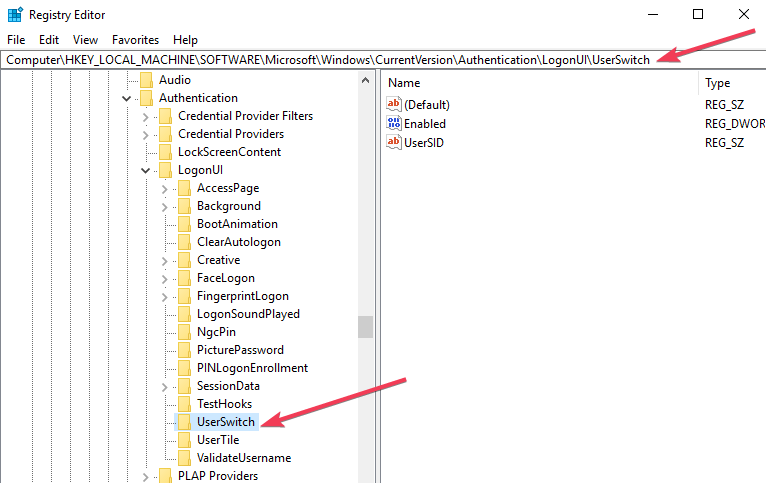
- Vérifiez le DWORD « activé »
- Définissez la valeur de Enabled sur 1
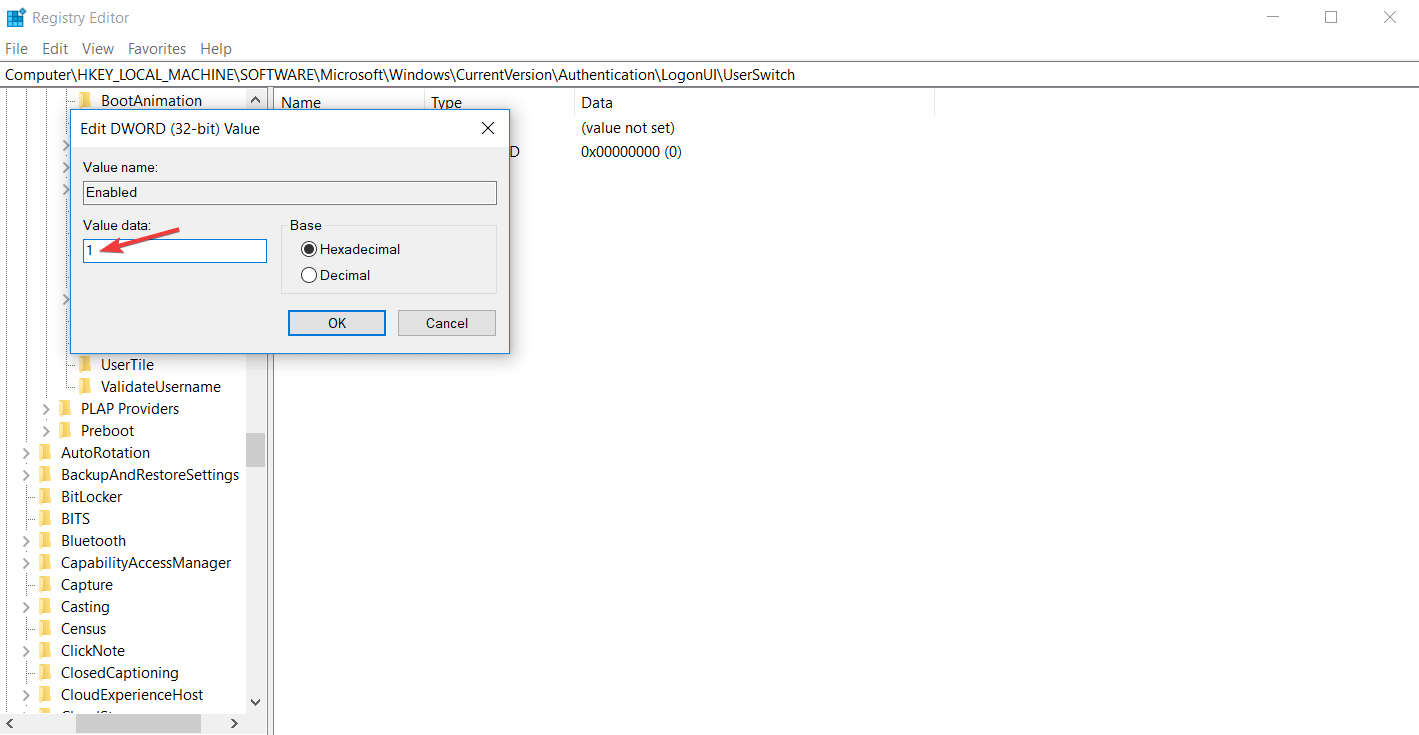
- Maintenant, nous devons nous assurer que la valeur de Enabled restera à 1 car il y a certains processus dans l'ordinateur qui peut ramener automatiquement la valeur de Enabled à 0, même si vous le définissez manuellement sur 1.
- Fermez l'Éditeur du Registre et appuyez sur la touche Windows et R en même temps
- Dans la fenêtre Exécuter, saisissez ce qui suit et appuyez sur Entrée: netplwiz
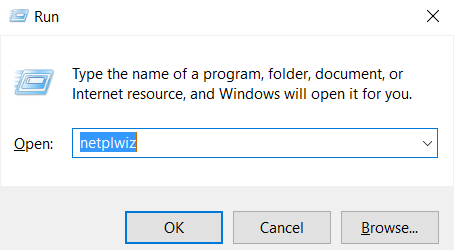
- Les fenêtres des comptes d'utilisateurs s'afficheront avec une liste de tous les utilisateurs de votre ordinateur
- Vérifier Les utilisateurs doivent entrer un nom d'utilisateur et un mot de passe pour utiliser cet ordinateur, et cliquez sur OK
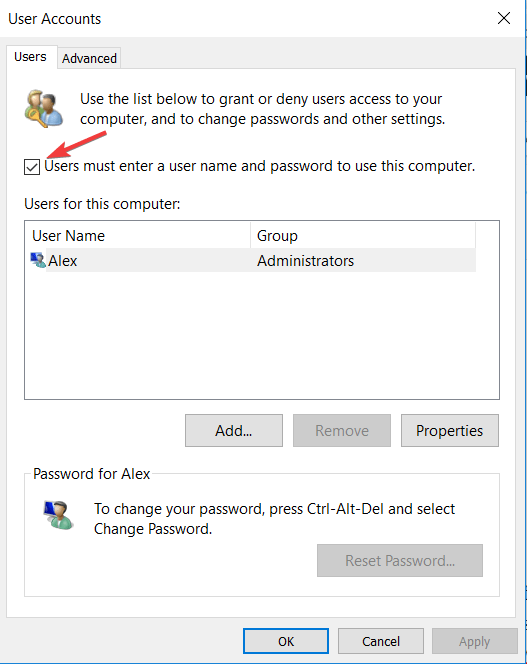
Solution 2: modifier les stratégies de groupe locales
Si le correctif de l'éditeur de registre n'a pas fonctionné, vous pouvez essayer de modifier une stratégie de groupe locale. Cette solution est probablement la meilleure solution pour ce problème, et elle devrait également fonctionner sur d'autres versions de Windows. Voici ce que vous devez faire :
- Dans la recherche, tapez modifier la stratégie de groupe et ouvrez l'éditeur de stratégie de groupe local
- Dans l'éditeur de stratégie de groupe local, accédez à Configuration utilisateur, Paramètres Windows et Scripts (Connexion/Déconnexion)
- Cliquez sur Déconnexion et allez dans Propriétés -> cliquez sur Ajouter
- Définissez le nom du script sur C: WindowsSystem32reg.exe
- Définissez les paramètres de script sur: HKLMSOFTWAREMicrosoftWindowsCurrentVersion
AuthentificationLogonUI
UserSwitch v Activé t REG_DWORD /d 1 /f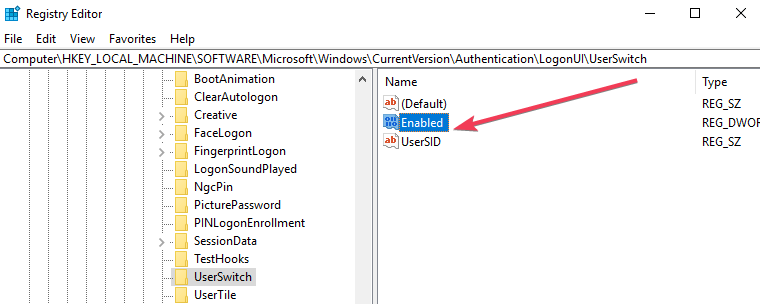
- Cliquez sur OK et fermez l'éditeur de stratégie de groupe local
Solution 3: Cdiable la bonne option dans secpol.msc
- Appuyez sur la touche Windows et R et tapez secpol.msc
- Accédez à Stratégies locales -> Options de sécurité -> Connexion interactive: ne pas afficher la dernière connexion
L'application secpol.msc n'est pas dans Windows 10 Home
Solution 4: Fermez les programmes et ALT+F4
- Fermez toutes les applications.
- Appuyez sur ALT+F4.
- Sélectionnez Arrêter.
Ce réglage devrait résoudre vos problèmes de connexion, car Windows 10 ne se connectera pas automatiquement au dernier utilisateur. Si vous avez des questions ou des suggestions, partagez-les avec nous dans les commentaires.
LIRE AUSSI :
- Obtenir Le code de compte utilisateur est une erreur nulle? Voici comment y remédier
- Windows 10 KB4340917 résout les problèmes de compte d'utilisateur et de session à distance
- CORRECTIF: les applications Windows se bloquent en raison d'un compte d'utilisateur corrompu
- CORRECTIF: Windows 10 ne me permet pas d'ajouter un nouveau compte utilisateur
![Le point d'accès Lumia ne fonctionne pas [RÉSOLU PAR DES EXPERTS]](/f/85116f65a3ba40915674aac2d0733db6.jpg?width=300&height=460)

